مەزمۇن جەدۋىلى
Excel بىرلەشتۈرۈلگەن دىكى قوش تىرناقنى قانداق قوشۇشنى بىلىشنىڭ يوللىرىنى ئىزدەۋاتامسىز؟ ئۇنداقتا ، بۇ سىز ئۈچۈن مۇۋاپىق جاي. بۇ يەردىن ، سىز 5 ئوخشىمىغان ئۇسۇللارنى تاپالايسىز ، Excel بىرلەشتۈرۈلگەن دىكى قوش تىرناق قوشۇش .
ئەمەلىيەت خىزمەت دەپتىرىنى چۈشۈرۈش
قوش تىرناق قوشۇش. ، بەزى كىشىلەرنىڭ فامىلىسى ، ۋە يېشى . ھازىر ، بىز بۇ سانلىق مەلۇمات جەدۋىلىنى ئىشلىتىپ Excel بىرلەشتۈرۈلگەن دىكى قوش تىرناق نى قانداق قوشۇشنى كۆرسىتىپ ئۆتىمىز. 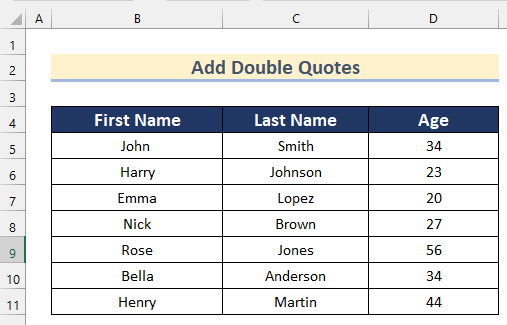
1. Ampersand نى ئىشلىتىش ( & amup; Ampersand (& amp;) مەشغۇلاتچىسى
. بۇ يەردە ، بىز ستون B ۋە C ستون ۋە نىڭ قىممەتلىرىنى بىرلەشتۈرىمىز. 
تۆۋەندىكى قەدەملەرنى بېسىپ ئۆزىڭىز قىلىڭ.
قەدەم باسقۇچلار:
- باشتا كاتەكچىنى تاللاڭ. 1> D5
=""""&B5&" "&C5&"""" >بۇ يەردە ، بىز ، كاتەكچە B5 ۋە C5 ، ۋە يەنە بىر فورمۇلاغا تاق نەقىل قوشتۇق. Ampersand (& amp;) مەشغۇلاتچىسى .
- ھازىر ENTER نى بېسىڭ. قورالنى ئاپتوماتىك تولدۇرۇش نىڭ فورمۇلاقالغان كاتەكچىلەر. Ampersand (& amp;) مەشغۇلاتچىسى .

تېخىمۇ كۆپ ئوقۇڭ: Excel فورمۇلادىكى پەش (4 خىل ئۇسۇل) Ampersand (& amp;) مەشغۇلاتچىسى ۋە CHAR ئىقتىدارى ئارقىلىق Excel بىرلەشتۈرۈلگەن گە قوش تىرناق قوشۇڭ. CHAR ئىقتىدارى ئىناۋەتلىك سان نىڭ بەدىلىگە ئالاھىدە قىممەت گە ئېرىشىش ئۈچۈن ئىشلىتىلىدۇ. بۇ يەردە ، بىز ستون B ۋە C ستون ۋە نىڭ قىممەتلىرىنى بىرلەشتۈرىمىز.
ئەگىشىڭ ئۇنى ئۆزىڭىز قىلىش ئۈچۈن تۆۋەندە بېرىلگەن باسقۇچلار.
قەدەم باسقۇچلار:> ئاندىن ، تۆۋەندىكى فورمۇلانى قىستۇرۇڭ. =CHAR(34)&B5&" "&C5&CHAR(34) 2> ۋە 34 نى تاق نەقىل قايتۇرىدىغان سان قىلىپ قىستۇردى. ئاندىن ، بىز بۇ ئىقتىدارنى دەسلەپتە ۋە ئاخىرىدا Ampersand (& amp;) مەشغۇلاتچىسى ئارقىلىق فورمۇلادا B5 ۋە C5 بىلەن ئىككى قېتىم قوشتۇق. 3>
- ئۇنىڭدىن كېيىن ، ENTER نى بېسىڭ. قالغان ھۈجەيرىلەر ئۈچۈن.

- ئاخىرىدا ، سىز ئىسىملارنىڭ قىممىتىگە ئېرىشىسىز. Ampersand (& amp;) مەشغۇلاتچىسى ۋە CHAR فۇنكسىيەسىنى ئىشلىتىپ قوش سۆز بىلەن>
تېخىمۇ كۆپ ئوقۇڭ: Excel دىكى تاق سۆزلەرنى قانداق بىرلەشتۈرۈش (5 ئاسان ئۇسۇل) 0> كېيىنكى قەدەمدە ، بىز CONCATENATE فۇنكسىيەسى نى ئىشلىتىپ Excel دا قوش تىرناق قوشىمىز. CONCATENATE ئىقتىدارى ئاساسلىقى Excel دا تېكىست قوشۇش ئۈچۈن ئىشلىتىلىدۇ. بۇ يەردە ، بىز بۇ ئىقتىدارنى Excel دا قوش تىرناق قوشۇش غا قانداق ئىشلىتىشنى كۆرسىتىپ ئۆتىمىز.
قەدەم باسقۇچلار:
- باشتا ، كاتەكچە D5 نى تاللاڭ.
- ئاندىن تۆۋەندىكى فورمۇلانى قىستۇرۇڭ.
=CONCATENATE("""",B5," ",C5,"""") 3>
3> بۇ يەردە ، بىز قوش تىرناق ، كاتەكچە B5 ، كاتەكچە C5 ، ۋە بوشلۇق نى قوشتۇق. 1> CONCATENATE فۇنكسىيەسى
- ئۇنىڭدىن كېيىن ، ENTER نى بېسىڭ. ئاپتوماتىك تولدۇرۇش قالغان ھۈجەيرىلەرنىڭ فورمۇلا.

- ئاخىرىدا ، سىز ئىسىملارنىڭ قىممىتىگە ئېرىشىسىز. 2> قوش تىل بىلەن CONCATENATE فۇنكسىيەسىنى ئىشلىتىپ .

تېخىمۇ كۆپ ئوقۇڭ: قانداق قىلغاندا Excel دا قوش تىرناق ۋە پەش قوشۇش
4. CONCATENATE ۋە CHAR فۇنكسىيەسىنى ئىشلىتىپ Excel دا قوش سۆز قوشۇش
بىز يەنە نى ئىشلىتەلەيمىز. Excel غا قوش تىرناق قوشۇش ئۈچۈن CONCATENATE ۋە CHAR ئىقتىدارلىرى . بېرىلگەن باسقۇچلاردىن ئۆتۈڭتۆۋەندە ئۇنى ئۆزىڭىز قىلالايسىز.
قەدەم باسقۇچلار: ، تۆۋەندىكى فورمۇلانى قىستۇرۇڭ. =CONCATENATE(CHAR(34),B5," ",C5,CHAR(34))
كاتەكچە B5 ، كاتەكچە C5 ۋە CONCATENATE فۇنكسىيەسى ئارقىلىق ئۇلارنىڭ ئارىسىدىكى بوشلۇق . قوش تىرناق CHAR ئىقتىدارىنى ئىشلىتىش ئارقىلىق قوشۇلىدۇ.
- ئۇنىڭدىن كېيىن ، ENTER نى بېسىڭ.
- كېيىنكى قەدەمدە ، تولدۇرۇش تۇتقۇچى قورالىنى ئاپتوماتىك تولدۇرۇش غا باشقا ھۈجەيرىلەرنىڭ فورمۇلاسىنى سۆرەپ كىرىڭ.

- ئاخىرىدا ، سىز CONCATENATE ۋە CHAR فۇنكسىيەسى ئارقىلىق ئىسىملار نىڭ قىممىتىگە ئېرىشىسىز. <<> ئىقتىدار دىن Excel غا قوش تىرناق قوشۇش . بۇ يەردە بىزدە بىر قىسىم كىشىلەرنىڭ بىرىنچى ئىسمى ۋە فامىلىسى بار سانلىق مەلۇمات جەدۋىلى بار. ھازىر ، بىز فورمات كاتەكچە ئالاھىدىلىكى نى ئىشلىتىپ بۇ تېكىست قىممىتى بىلەن قوش تىرناق قوشالايمىز.

تۆۋەندىكى باسقۇچلارغا ئەگىشىڭ. ئۆزىڭىزنىڭ سانلىق مەلۇمات جەدۋىلىدە قىلىڭ.
قەدەم باسقۇچلار: نى چېكىڭ.
- ھازىر ، فورمات كاتەكچىسى رامكىسى ئېچىلىدۇ.
- ئۇنىڭدىن كېيىن ، Custom غا كىرىڭتاللاش .
- ئاندىن ، \ "@ \" نى فورمات قىلىپ كىرگۈزۈڭ. 15>

- ئاخىرىدا ، سىز بىرىنچى ئىسىم ۋە فامىلىسى نىڭ بارلىق قىممەتلىرىگە ئېرىشىسىز. 2>. .

خۇلاسە . بۇ جەھەتتىكى نەتىجىنى ئەمەلگە ئاشۇرۇش ئۈچۈن بۇ ئۇسۇللارنىڭ بىرىنى ئىشلىتىڭ. بۇ ماقالىنى پايدىلىق ۋە مەزمۇنلۇق تېپىشىڭىزنى ئۈمىد قىلىمەن. ئەگەر بىر نەرسە چۈشىنىش تەس بولسا ، باھا بېرىپ بېقىڭ. بۇ يەردە قولدىن بېرىپ قويغان باشقا ئۇسۇللارنى بىزگە بىلدۈرۈڭ. بۇنىڭغا ئوخشاش نۇرغۇن ماقالىلەر ئۈچۈن ExcelWIKI نى زىيارەت قىلىڭ. رەھمەت سىزگە!
- ئاخىرىدا ، سىز بىرىنچى ئىسىم ۋە فامىلىسى نىڭ بارلىق قىممەتلىرىگە ئېرىشىسىز. 2>. .

